Virtuelle Jobrechner verwalten
Vorgehensweise
- 2.
- Tippen Sie auf „Einstellungen“.
- ⇨
- Vorhandene virtuelle Jobrechner erscheinen.
- ⇨
- Wenn ein Jobrechner aktiviert ist, dann sind die meisten Funktionssymbole ausgegraut.
- 3.
- Auf einer Seite können maximal fünf Jobrechnerprofile erscheinen. Um weitere zu sehen, wischen Sie mit dem Finger von unten nach oben über den Bildschirm.
- 4.
- Um ein Jobrechnerprofil zu überarbeiten oder um ein neues anzulegen, müssen Sie das aktivierte Jobrechnerprofil deaktivieren.


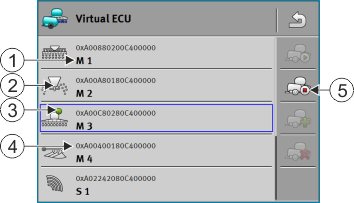










 - Öffnen Sie die App „Virtual ECU“.
- Öffnen Sie die App „Virtual ECU“.